使用 QuFTP 服務設定 FTP 伺服器
最後修訂日期:
2021-08-12
關於 QuFTP 服務
QuFTP 服務是內建的檔案傳輸通訊協定 (FTP) 應用程式,可讓系統管理員新增及管理多個 FTP 使用者和使用者群組、將權限指派給本端和遠端資料夾,以及跨網站共用本端和遠端掛載的檔案。
編輯固定 IP 位址和 DDNS 設定
連接埠轉送設定
如果您是在已設定 NAT 的路由器後面連接裝置,請確定允許路由器上 FTP 服務連接埠的流量,並在指派的固定 IP 位址上設定連接埠轉送。
若要設定 FTP 伺服器,您必須先將連接埠 21 轉送至裝置的 LAN IP 位址。請務必將連接埠 8080(預設管理連接埠)的傳入流量轉送至裝置的 LAN IP 位址,以便遠端連線到裝置。
建議:
如要在您的路由器上設定連接埠轉送,請參閱路由器說明文件。視產品而定,連接埠轉送也稱為 NAT 伺服器或虛擬伺服器。
以下指南說明如何在 QNAP 路由器上啟用 FTP 連接埠轉送。
啟用 FTP 應用程式層閘道 (ALG)
ALG 功能可讓您在 FTP 伺服器上實作透明的網址轉譯。在您的 QNAP 路由器上啟用 FTP ALG,即可自動設定連接埠轉送,而不需要新增連接埠轉送規則。
編輯 FTP 伺服器設定
設定 FTP 伺服器以使用安全通訊端層 (SSL) 和傳輸層安全性 (TLS) 通訊協定在網路上安全地傳輸檔案,並管理使用者對 FTP 功能的存取。
您還可以定義使用者帳戶的 FTP 頻寬和連線限制,並啟用被動式 FTP來允許 FTP 用戶端建立資料連線。
編輯一般 FTP 伺服器設定
QuFTP 服務會暫時將應用程式停止以套用設定。
編輯 FTP 伺服器連線設定
QuFTP 服務就會套用設定。




 。
。

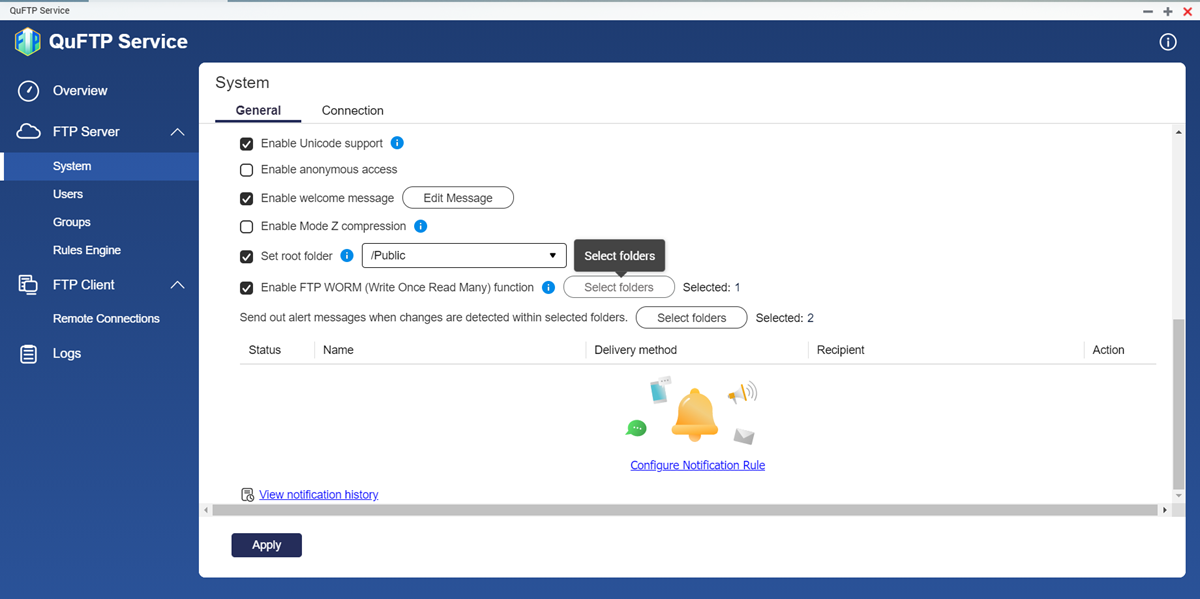
 可移除所選的資料夾。
可移除所選的資料夾。


